Shopify ストアを簡単かつ迅速に複製する方法
公開: 2023-02-28目次
- Shopify ストア全体をエクスポートするにはどうすればよいですか?
- Shopifyストアを複製する簡単な方法
- ApimioからShopifyストアを直接複製するためのステップバイステップガイド
- Apimio PIM: Shopify ストアをコピーするトラブルのない方法
- 自動クローニングの利点
- 結論
- 次はどうする?
- よくある質問
- Shopifyストアを複製する方法はありますか?
- CSVファイルを介してあるShopifyストアから別のShopifyストアに商品をコピーする方法は?
e コマース ブランドの人気が高まる中、多くのブランドがビジネスを拡大する方法を模索しています。 あなたがさまざまなクライアントと協力している Shopify 開発者であろうと、ビジネスをさらに拡大する準備ができている有名な e コマース ブランドであろうと。 大きな課題は誰にとっても同じです。 手間をかけずにShopifyストアを新しいアカウントにコピーする方法?
Shopifyストアを複製するのに苦労していますか?
Apimio で無料のアカウントを作成して、PIM ソリューションの全体像を把握してください。 PIM ソリューションは、Shopify ストアを複製するプロセスを容易にします。
Shopify ストアの複製は比較的簡単なプロセスであり、多くの点でビジネスに利益をもたらします。 CSV ファイルを使用して商品、テーマ デザイン、ブログ投稿をエクスポートする場合でも、ストア全体またはその一部を手動でコピーすると時間がかかる場合があります。 さらに、ストアを複製することを決定したら、将来行う変更または更新がコピーされたストアに反映されるかどうかも考慮する必要があります。 これは重要な問題であり、複製されたストアが最新の状態を保ち、元のストアを正確に反映するように細心の注意を払う必要があります。
Shopify ストア全体をエクスポートするにはどうすればよいですか?
Shopifyの設定が複雑であると感じた場合、またはこの長いプロセスに関与したくない場合. Shopify ストアを複製する方法は複数あります。 Apimio は、Shopify ストアを複製する代わりに、アクセス可能でリソースを節約できる Web ベースのアプリケーションです。
Shopifyストアを複製する簡単な方法
あなたは e コマース ビジネスのオーナーとして、機能的でユーザー フレンドリーなオンライン ストアの重要性を理解しています。 しかし、新しいデザインのアイデアをテストしたり、ビジネスを新しい市場に拡大したりするために、店舗を複製したい場合はどうすればよいでしょうか? このブログでは、Shopify の複製ストアを作成する手順を説明し、このプロセスを簡素化するために必要な情報を提供します。 Shopify ストアを複製するには、以下の方法を使用できます。
- Apimio から直接 Shopify を複製する
ApimioからShopifyストアを直接複製するためのステップバイステップガイド
Shopifyストアを簡単に複製するための簡単な方法。 Shopify ストアを複製する直接の流れは次のとおりです。
- Apimio アカウントの作成
- Shopify 後で接続する
- 製品を同期する
- 宛先ストアに接続します
- 同期バック
- 複製された Shopify ストアを確認してください
1. Apimio アカウントを作成する
Web ブラウザーで、app.apimio.com にアクセスしてアカウントを作成します。 この段階で、名前、電子メール、電話番号など、必須の詳細をすべて追加します。 この後、組織名を追加し、後で「Shopifyに接続」をクリックして、データを複製したいショップのURLを追加することが重要です. [Shopifyの商品をインポートしますか?] フィールドで [はい] を選択します。 「Shopifyにリダイレクトされます。 次に、Shopify をインストールして、次の手順に進みます。
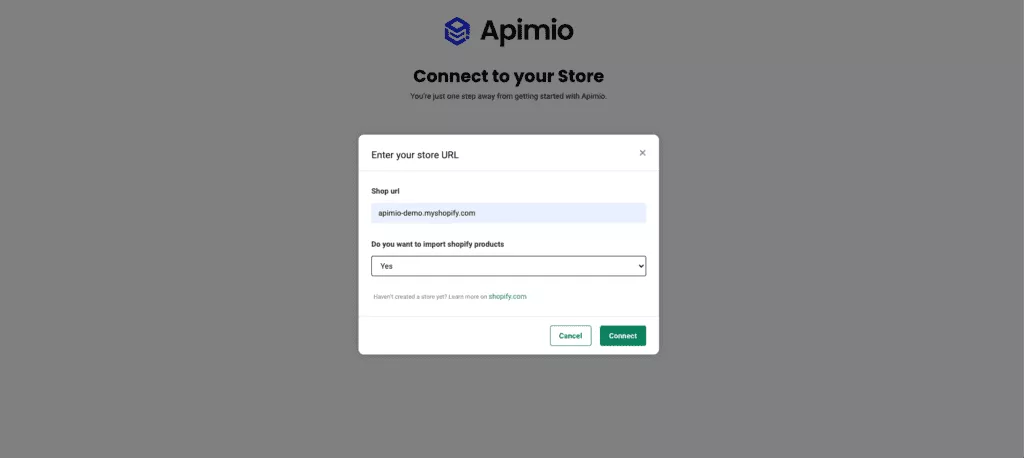
2.後でShopifyを接続する
最初に Shopify ストアに接続していなくても心配いりません。 後で接続できます。 ダッシュボードの製品設定をクリックしてから保存します。 ストアを追加して「Connect with Shopify」をクリックし、複製したいショップのURLを貼り付けます。
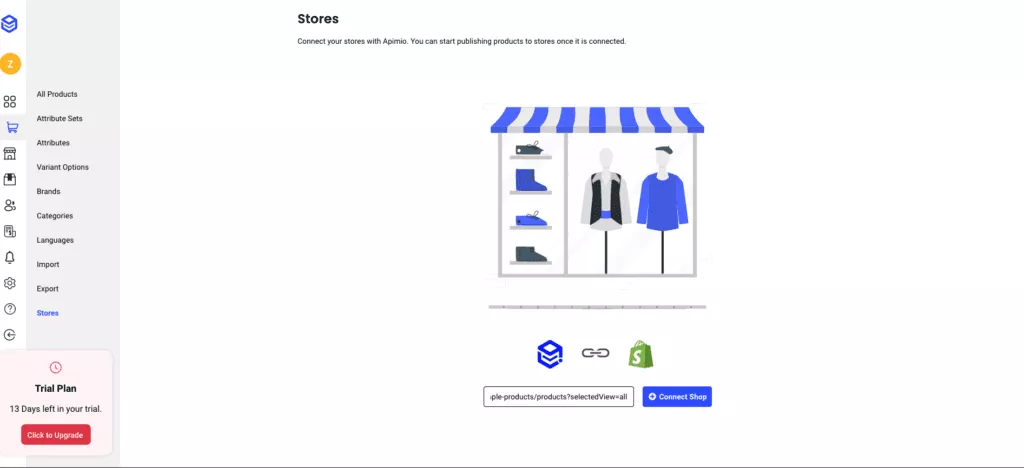
3.製品を同期する
すべての商品をインポートする場合は、それらを選択し、[すべて同期] ボタンをクリックして、すべての在庫を同期します。 完了すると、製品のインポートが正常に完了したことを示す通知が表示されます。

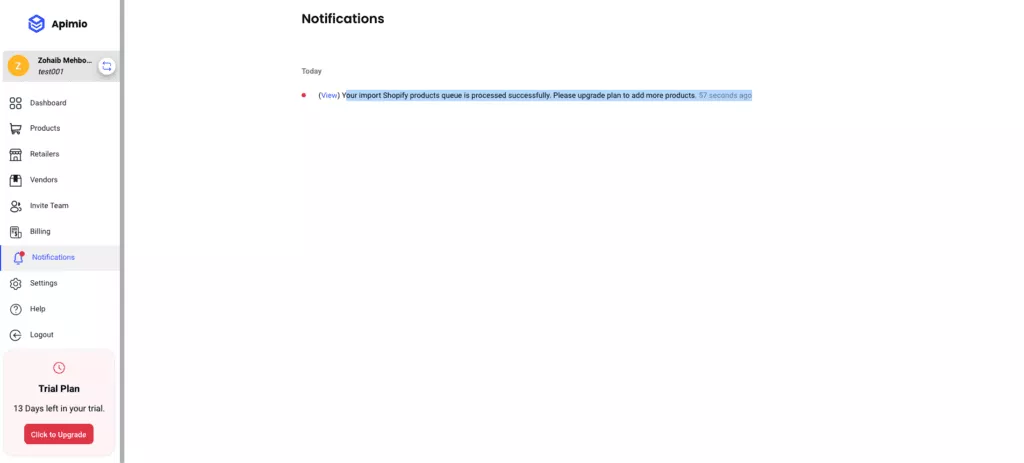
4.宛先ストアに接続します
新しいストアを追加し、前述と同じ方法で Shopify に接続します。
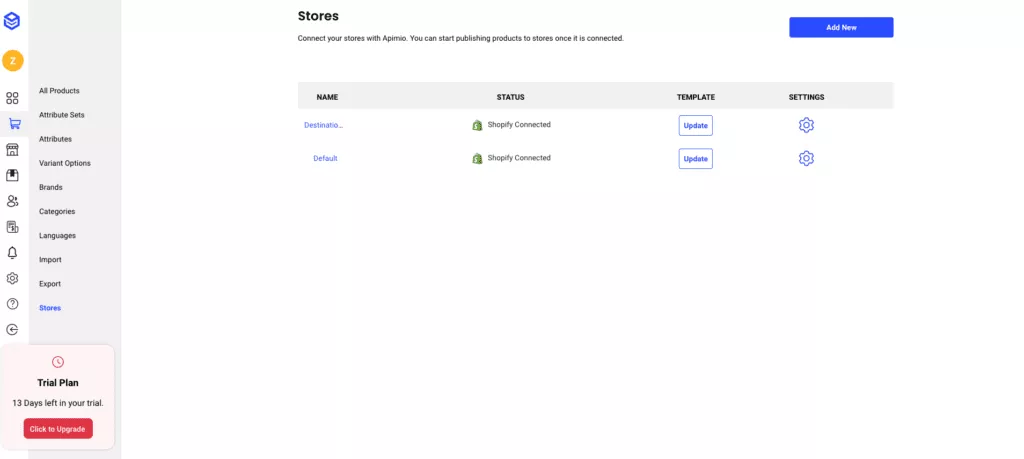
5.シンクロバック
すべての商品が PIM ソリューションで既に同期されているため、Shopify ストアのクローンに同期して戻します。
6.クローンしたShopifyストアを確認してください
すべての手順を完了したら、すぐに行動を起こし、ストアが複製されていないかどうかを確認することが重要です。 ブランドイメージを保護するだけでなく、顧客が最高のショッピング体験を確実に受けられるようにします。
Apimio PIM: Shopify ストアをコピーするトラブルのない方法
Apimio は、Shopify ストアを複製してコピーする簡単な方法です。 私たちのアプリケーションでは、製品のバリエーション、メタ フィールド、コレクション、メディア、およびその他すべての関連フィールドをインポートし、Shopify テンプレートに従ってフォーマットすることができます。 Apimio PIM を一元化された製品として使用すると、製品を効率的に制御、管理、およびインポートできます。 単一のダッシュボードと他のシステムとの統合により、Shopify を手動で簡単に複製できます。
自動クローニングの利点
PIM ソリューションのデータ モデリングと商品同期機能により、すべての商品情報を Shopify に直接接続できます。 コンパイルを合理化し、すべての製品情報を効率的に処理し、次の利点を提供します。
- 既存のストアの複数のコピーを作成できます。これは、新しいテーマ、アプリ、および設定をテストするのに非常に役立ちます
- 追加の時間を節約し、手動の反復的なタスクを回避します
- エラーを防ぎ、データを一括でインポートするための実行可能なオプションです
- 設定が簡単で、店舗管理の全体的な効率が向上します
商品リストを最適化する簡単な方法に興味がありますか?
Apimio PIM が Shopify ストアを簡単に複製するのにどのように役立つかを確認するには、専門家による無料のデモを予約してください。
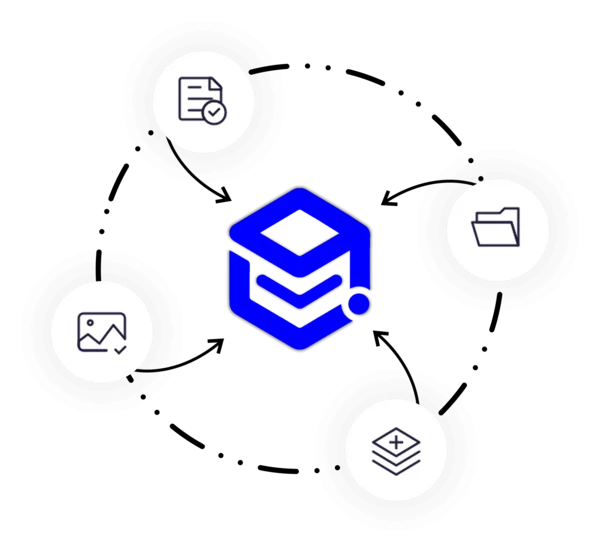
結論
どちらの方法で Shopify ストアをコピーすることを選択したとしても、どちらも実行可能なアプローチです。 ストアを複製すると、一方のストアを変更せずに、もう一方のストアを変更することができます。 このアプローチは、他のストアに影響を与えずに実験できるため、新製品を試したり、ストアのデザインに変更を加えたりするのに役立ちます。
Software as a Service 製品情報管理ソリューションは、Shopify ストアの複製という課題を克服します。 Shopifyの簡単な複製についてより良い洞察を得るために、私たちの専門家と一緒にデモを予約してください。 製品情報プラットフォームを最大限に活用するために、スムーズな体験を提供するために最善を尽くしています。
次はどうする?
- 「 Shopify Import Template 」から無料の製品テンプレートをダウンロードしてください
- 製品の一括インポートに関する完全なガイダンスについては、ブログ「 How to Import Bulk Products to Shopify with Apimio PIM 」に従ってください。
- 商品のインポートと再インポートに関する完全なサポートについては、ガイド「 Shopifyに商品をインポートする2つの簡単な方法」に従ってください。
- ご不明な点がございましたら、サポートまでお問い合わせください。 喜んでお手伝いさせていただきます。
よくある質問
Shopifyストアを複製する方法はありますか?
はい、Shopify ストアを複製できますが、考慮すべき点がいくつかあります。 まず、プロセスはクローン作成の概念が思われるほど単純ではありません。 URL をコピーして新しいウィンドウに貼り付けるだけではありません。 Apimio PIM には、迅速かつ簡単な手順で CSV をインポートするための機能がいくつかあります。
CSVファイルを介してあるShopifyストアから別のShopifyストアに商品をコピーする方法は?
Shopify ストアを再現できるように、Apimio は異なるユーザー エクスペリエンスを提供します。 次の手順を実行する必要があります。
- データを CSV ファイルとしてエクスポートする
- 新しいストア用に複製するアイテムの情報を選択します
- フィールドのマッピング
- 一度にすべての製品を選択し、在庫を同期します
- それで全部です! あなたの新しい店は準備ができています
